Obtendo um erro de verificação de login ao usar o Steam no seu computador? O erro aparece principalmente quando os servidores do Steam estão inacessíveis. Existem outros motivos pelos quais esse erro ocorre, como a inatividade da sua conexão com a Internet. Se o seu erro não for resolvido após várias tentativas de login, mostraremos algumas maneiras de corrigir o problema e recuperar o acesso ao seu cliente de jogo favorito. Vamos começar.
Se você está curioso para saber por que o Steam exibe o erro acima, algumas causas são: seu cliente Steam está com problemas, seu cache de download está corrompido, o firewall do seu PC bloqueou o acesso do Steam à Internet e muito mais.
Verificar o status do servidor Steam
Quando O Steam não consegue fazer login em sua conta, verifique se os servidores da plataforma estão enfrentando uma interrupção. Os servidores do Steam podem estar inativos, fazendo com que seu cliente não consiga carregar sua conta. Esta é uma situação rara, mas acontece.
Você pode verificar se esse é o caso acessando o site Status não oficial do Steam ou Detector de queda. Esses sites informarão se os usuários relataram problemas ao usar o Steam. Se você descobrir que o Steam está realmente com problemas, espere até que a empresa resolva esses problemas e restaure o serviço.
Enquanto isso, você pode jogar outros jogos e até mesmo usar outros clientes de jogos como Roblox.
Alternar entre os modos offline e online no Steam
Quando tiver problemas ao usar o Steam, você pode tentar resolver o problema alternando entre os modos off-line e on-line no seu aplicativo. Isso forçará o aplicativo a se conectar à Internet, possivelmente resolvendo o erro de login.
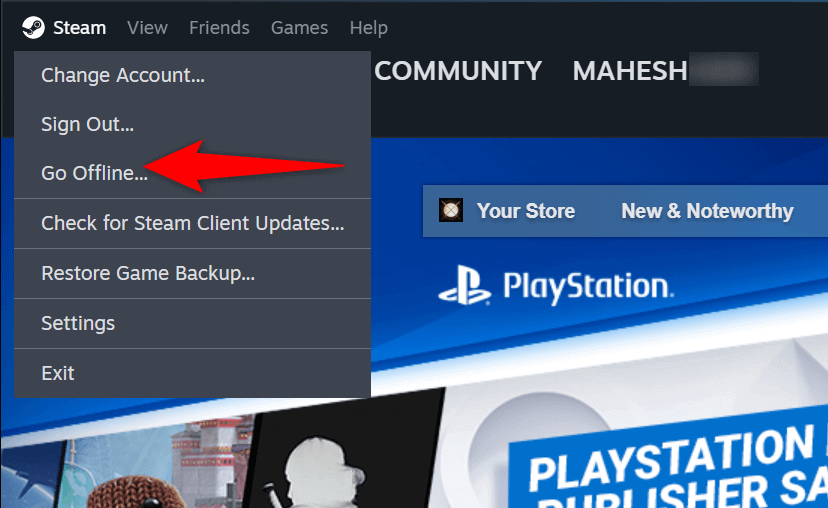
Forçar o fechamento e reiniciar o Steam no seu computador
Se a mudança entre os modos off-line e on-line não funcionou corrija seu problema do Steam, force o fechamento e reabra o aplicativo para possivelmente resolver o problema. Este método deve funcionar se o Steam estiver enfrentando pequenos problemas no aplicativo.
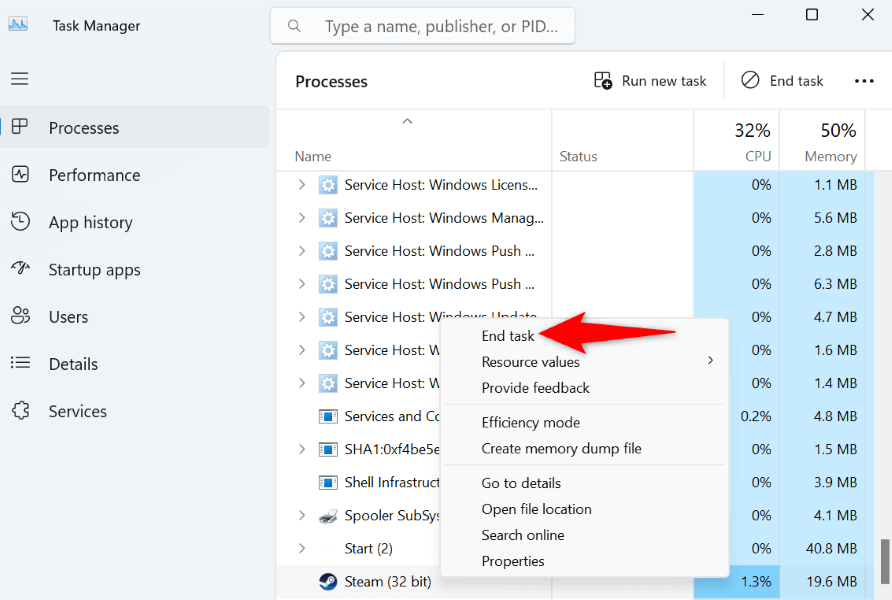
Feche outros programas em execução no seu computador
Às vezes, O Steam não funciona conforme o esperado, porque seus outros aplicativos estão interferindo nele. Talvez você tenha um aplicativo que esteja interferindo na funcionalidade do Steam, impedindo que o aplicativo faça login na sua conta.
Nesse caso, feche todos os outros aplicativos em execução no seu computador e veja se isso faz o Steam funcionar. Você pode fechar um aplicativo no Windows selecionando Xno canto superior direito do aplicativo. Use o Gerenciador de Tarefas se um aplicativo se recusar a fechar.
Isso deve eliminar qualquer interferência e permitir que o Steam funcione sem problemas.
Limpe o cache de download do Steam
Quando você experimentar problemas ao usar o Steam, um item que você pode limpar para possivelmente resolver seus problemas é o cache de download do Steam. A empresa recomenda que você limpe esse cache quando tiver problemas ao usar o aplicativo.
Você não perde os dados da sua conta ao fazer isso, e o Steam reconstruirá o cache conforme você usa o aplicativo.
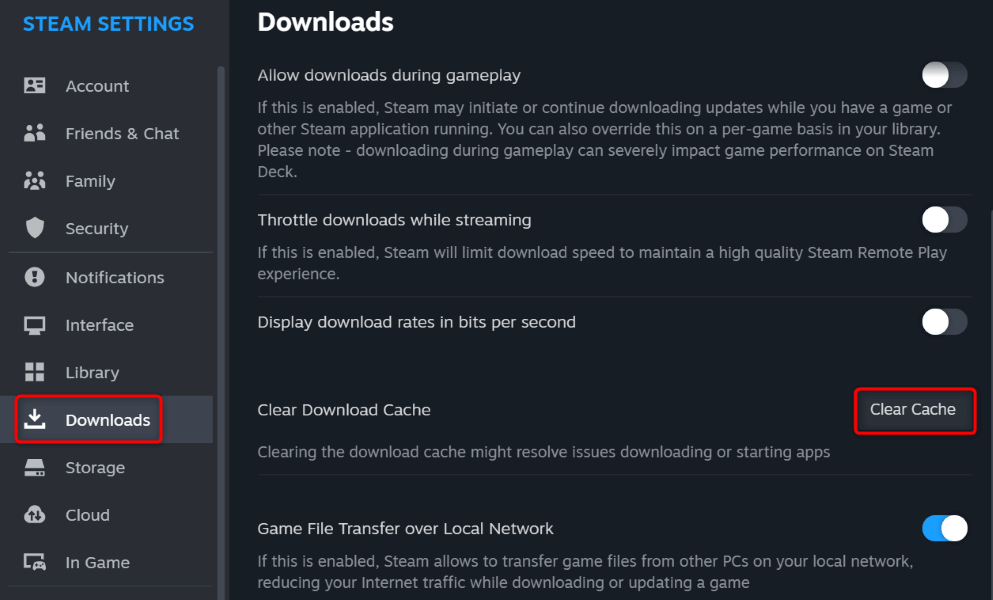
Atualize seu aplicativo Steam
Se você estiver usando uma versão antiga do Steam, seu aplicativo pode ter bugs e outros problemas, causando problemas de login. É comum que versões antigas de apps apresentem problemas, e você pode corrigir esses problemas atualizando seu app.
Atualizar o Steam resolve muitos bugs do aplicativo e possivelmente adiciona novos recursos.
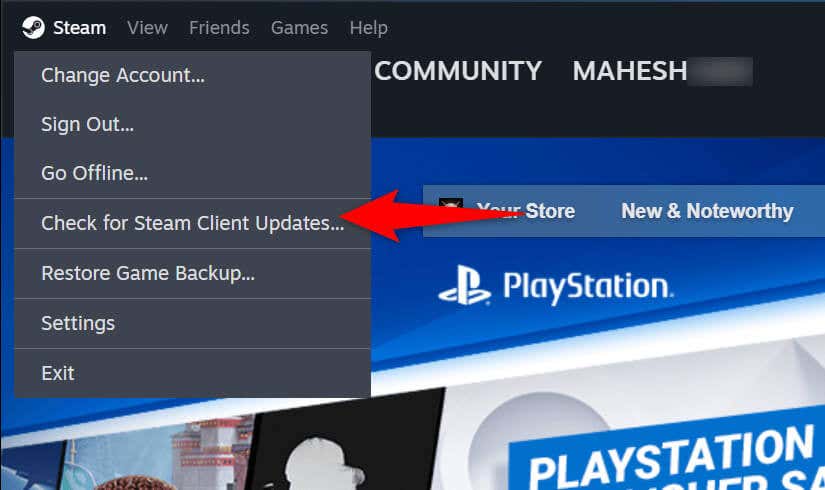
Reinicie seu PC com Windows
Se o erro de login do Steam persistir, reinicie seu computador para potencialmente resolver o problema. Isso ocorre porque o sistema operacional do seu computador pode estar apresentando um problema, que você pode resolver reiniciando o computador..

Desative o firewall para corrigir o problema de login do Steam
Se O Steam ainda não consegue se conectar aos seus servidores e você não conseguir fazer login, o firewall do seu computador pode ter bloqueado o acesso do Steam à Internet. Isso acontece quando seu firewall detecta uma conexão suspeita, mas pode ser um relatório falso positivo.
Nesse caso, desative temporariamente o firewall e veja se isso resolve o problema.
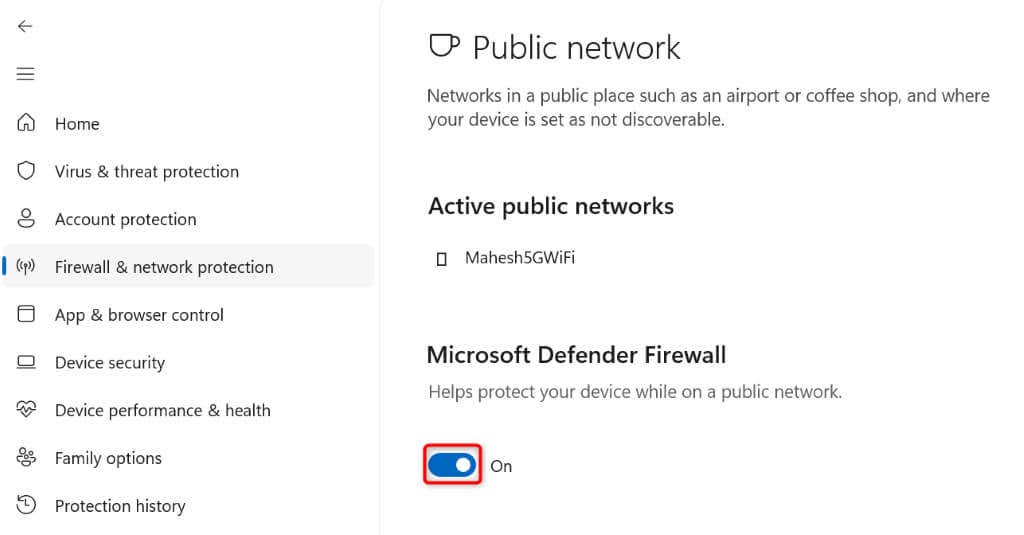
Reinstale o Steam no seu computador
Se nada mais funcionar, seu último recurso é excluir e reinstalar o aplicativo Steam no seu computador. Isso corrige os arquivos corrompidos do seu aplicativo, que podem estar causando o erro de login.
No Windows 11
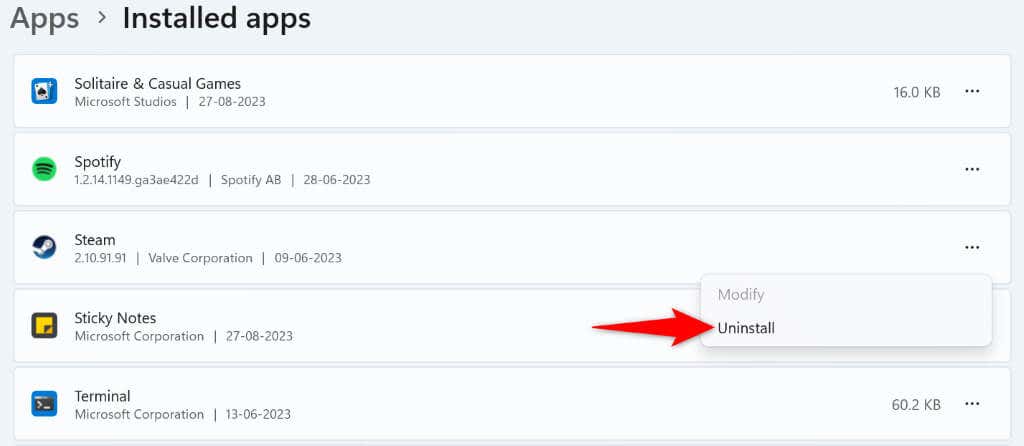
No Windows 10
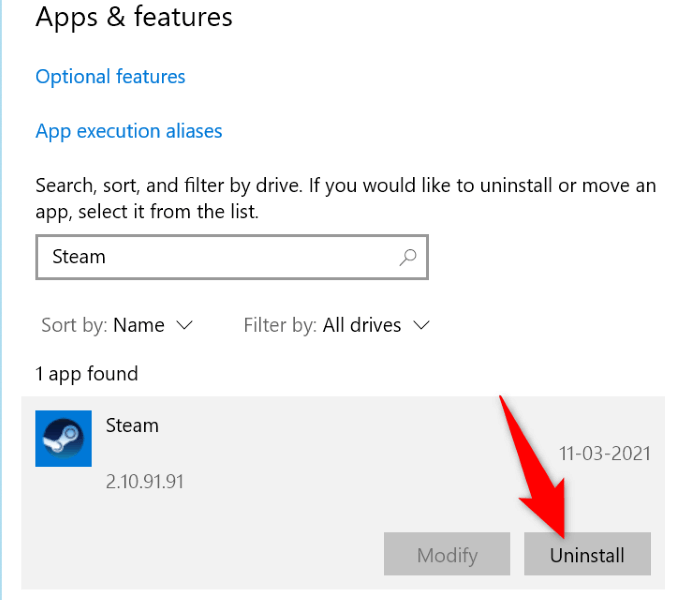
Depois de remover o aplicativo, vá para Site do Steam, baixe e instale uma nova versão do aplicativo em seu computador.
Solução de erros de verificação de informações de login do Steam.
O erro de login do Steam impede que você faça login na sua conta e acesse os jogos instalados. Se o problema não for resolvido após algumas tentativas de login, os métodos descritos acima ajudarão você a resolver o problema.
Depois de fazer algumas alterações aqui e ali no seu sistema, O Steam começará a funcionar como deveria, permitindo que você acesse todo o seu conteúdo de jogo..